Apakah Toko Microsoft muncul 'Kode Kesalahan 0x80073d23' saat mencopot atau memasang aplikasi dari Store? Jika ini masalahnya, ada beberapa masalah dengan MS Store yang perlu Anda atasi sendiri. Untuk menyelesaikan masalah ini, ikuti petunjuk berikut di komputer Anda.
Perbaiki 1 – Setel ulang cache Microsoft Store
Menyetel ulang cache Microsoft Store yang rusak akan memperbaiki masalah ini.
1. Pertama, tekan Tombol Windows+S dan tulis "atur ulang“.
2. Setelah itu, Anda perlu mengklik tombol “atur ulang” di hasil pencarian.

Setelah Anda mengklik 'atur ulang', sebuah terminal akan terbuka dan Toko akan diatur ulang dalam satu menit.
Buka Toko lagi dan coba uninstal atau instal aplikasi.
Perbaiki 2 – Jalankan pemecah masalah Aplikasi Windows
Anda dapat mencoba menjalankan pemecah masalah Aplikasi Windows di komputer Anda.
1. Buka saja Pengaturan di komputer Anda.
2. Setelah terbuka, klik tombol “Pembaruan & Keamananpengaturan.
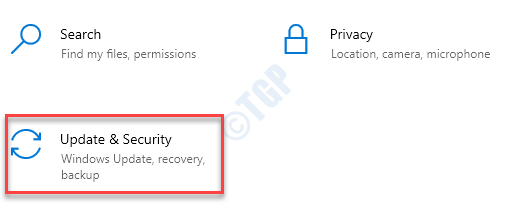
3. Di sini, Anda harus mengklik tombol “Memecahkan masalah“.
4. Setelah itu, klik tombol “Pemecah Masalah Tambahan“.
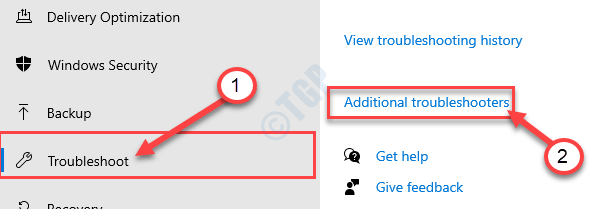
5. Di sebelahnya, klik “Aplikasi Toko Windows“.
6. Kemudian, klik “Jalankan Pemecah Masalah“.
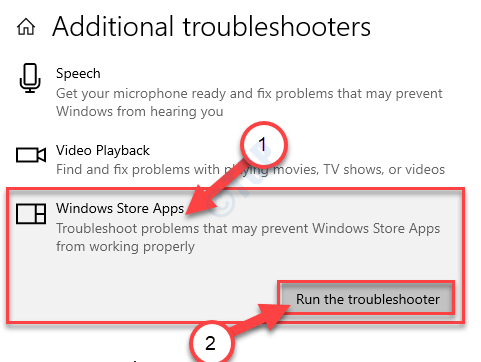
Aplikasi Toko Windows pemecah masalah sekarang akan mendeteksi jika ada masalah dengan Toko MS.

sekali Pemecah masalah memperbaiki masalah di komputer Anda, mulai ulang komputer Anda untuk menerapkan perbaikan.
Perbaiki 3 – Periksa apakah Toko belum diperbarui
Jika MS Store memiliki pembaruan yang tertunda di komputer Anda, segera perbarui.
1. Pertama, buka Microsoft Store di komputer Anda.
2. Kemudian, klik pada tiga titik menu di sudut kanan atas layar Store dan klik "Unduhan dan pembaruan“.
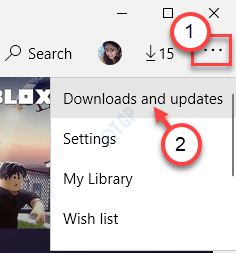
3. Sekarang Anda akan melihat beberapa pembaruan aplikasi yang belum diinstal.
4. Cek untuk "Microsoft Store” pada daftar pembaruan yang tertunda.
5. Klik ikon panah bawah untuk memperbarui Microsoft Store.
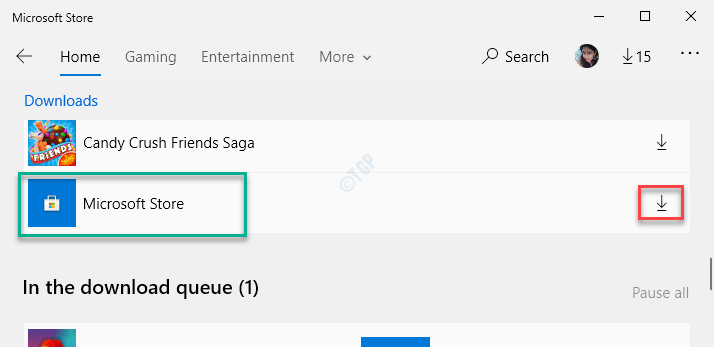
Ini akan memperbarui aplikasi Store di komputer Anda. Tutup Microsoft Store sekali dan buka lagi.
Perbaiki 4 – Daftarkan ulang paket aplikasi
Mendaftar ulang paket aplikasi harus menyelesaikan masalah ini.
1. tekan Tombol Windows+X kunci bersama.
2. Cukup klik pada “Windows PowerShell (Admin)” untuk mengaksesnya.

3. Setelah Windows PowerShell dalam administratif terbuka, salin-tempel perintah ini di terminal dan tekan Enter.
Dapatkan-AppXPackage -AllUsers | Foreach {Add-AppxPackage -DisableDevelopmentMode -Register "$($_.InstallLocation)\AppXManifest.xml"}

Setelah perintah dijalankan, tutup jendela PowerShell.
Mengulang kembali komputer Anda. Setelah memulai ulang sistem Anda, Anda tidak akan melihat pesan kesalahan lagi.
Perbaiki 5 – Masalah pemasangan pass game Xbox
Ada kemungkinan Anda melihat masalah ini saat mencoba menginstal game baru menggunakan pass game Xbox.
1. Klik kanan pada tombol Windows dan kemudian klik "Lari“.
2. Di sini, tulis "jasa” dan klik “baik“.

3. Setelah layar Layanan muncul, gulir ke bawah ke bagian bawah daftar layanan.
4. Di sini Anda akan melihat tiga layanan Xbox. Sekarang, Anda harus memeriksa 'Status' dari masing-masing layanan tersebut.
5. Jika Anda melihat bahwa layanan apa pun dihentikan atau tidak berjalan, klik kanan pada layanan itu dan klik “Mulailah” untuk memulainya.
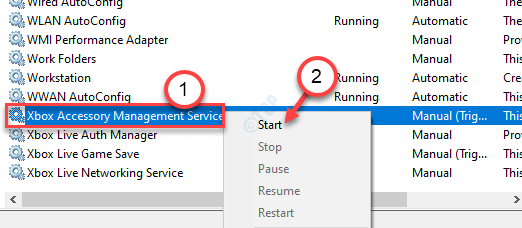
6. Kemudian, ulangi hal yang sama untuk layanan Xbox lainnya untuk memulainya juga.

Tutup layar Layanan. Coba instal game dari Store lagi.
Selanjutnya, lihat masalah berikut dan selesaikan sesuai-
Sebuah. Periksa koneksi jaringan
b. Periksa status langganan Xbox Game Pass Anda, apakah sudah kedaluwarsa.
c. Keluar dan masuk ke akun Microsoft.
d. Nyalakan ulang mesin Anda sekali.
Ini harus memperbaiki masalah Anda.
